See õpetus hõlmab kontaktirühma loomist iPhone'is.
Miks on vaja iPhone'is kontaktirühma luua?
Kui soovite oma kontakte tõhusalt hallata, juhtida ja korraldada, on rühmakontakti loomine parim valik. See võib aidata teil luua rühma konkreetsete kriteeriumide alusel, nagu perekond, sõbrad või töökaaslased. See muudab grupisõnumite või meilide saatmise, teabe jagamise või kindlate inimrühmade kiire leidmise ja nendega suhtlemise lihtsamaks. See säästab aega ja lihtsustab teie iPhone'i kontaktide haldamist.
Mõnikord peame saatma sama sõnumi suurele hulgale inimestele või kui tahame konverentskõnet pidada, ei ole lihtne seda sõnumit neile inimestele ükshaaval saata või neid inimesi telefonis lisada. konverentskõne ükshaaval. Nii et sellistel juhtudel võivad kontaktrühmad mängida otsustavat rolli.
Kuidas iPhone'is kontaktirühma luua?
Oma iPhone'is kontaktirühma loomiseks proovige alltoodud samme.
Samm 1 : kõigepealt puudutage nuppu Kontaktid ” ikooni oma iPhone'i avakuval.
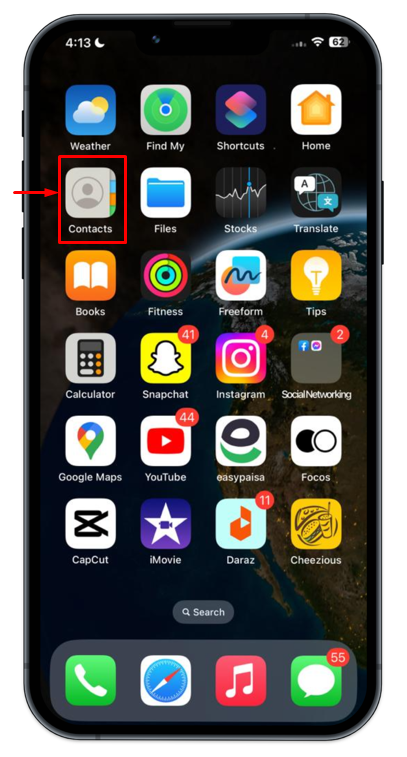
2. samm : Järgmiseks puudutage nuppu Nimekiri ”, mis on saadaval kontakti ekraani ülaosas.
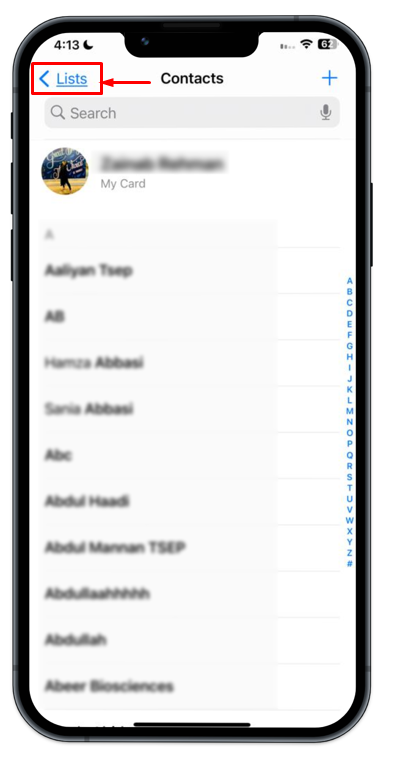
3. samm : pärast seda navigeerige '' Lisa loend ” valik paremas ülanurgas rühmakontakti loomiseks.
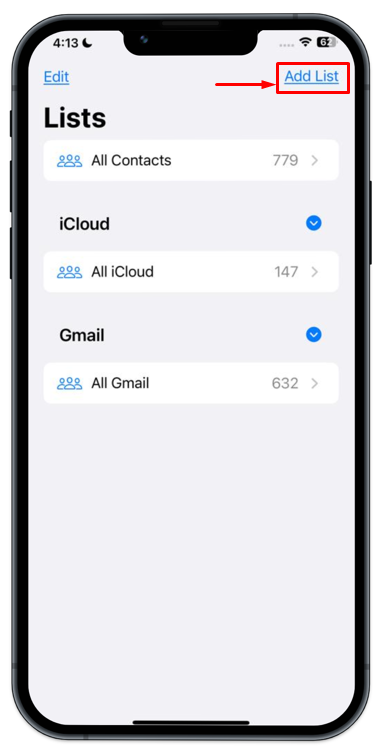
4. samm : Kasutage iCloud või Gmail kontaktid.
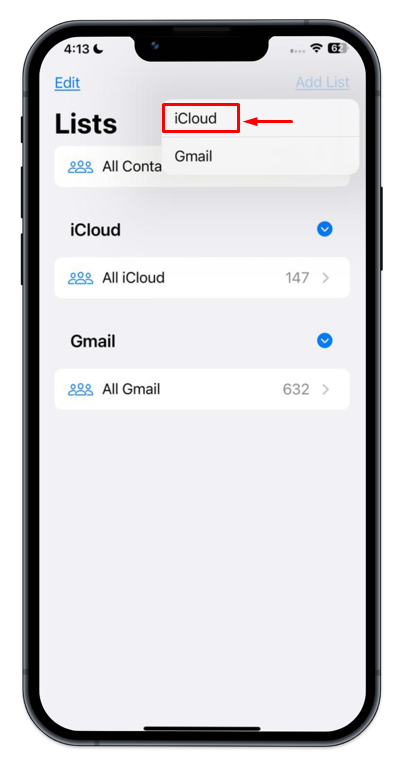
5. samm : Uus kast on moodustatud. Sisestage nimi kontaktirühma jaoks loodud kasti:
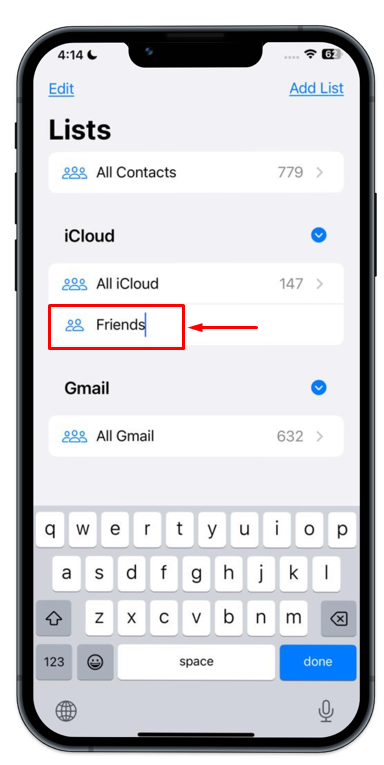
6. samm : puudutage vastloodud loendit. Pärast seda puudutage ' Lisa kontaktid ” ja valige kontaktid, mida soovite rühmakontaktile lisada.
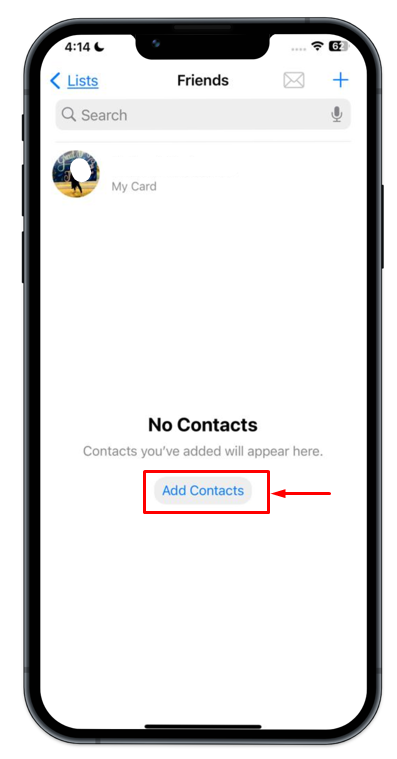
7. samm : Pärast selle protsessi lõpetamist puudutage ' Valmis muudatuste salvestamiseks.
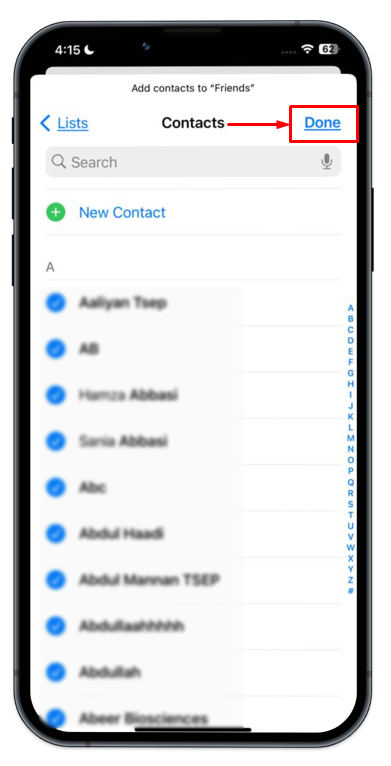
8. samm : On märgata, et grupi kontakt on edukalt loodud nimega Sõbrad .
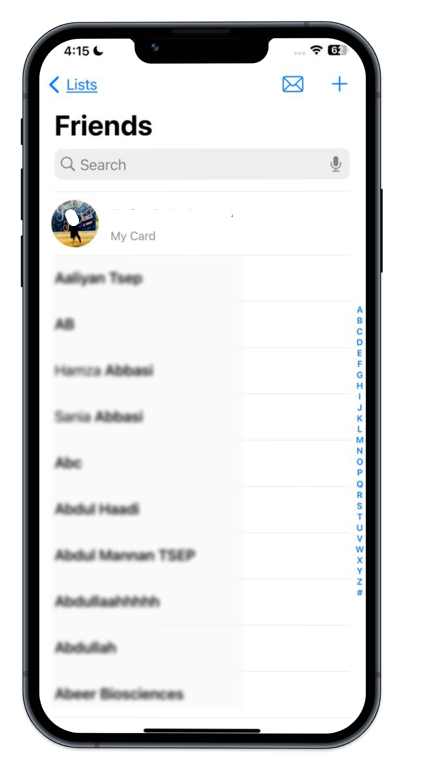
Kuidas kontaktirühmas sõnumeid saata?
Kontaktirühmale sõnumi saatmiseks järgige antud protseduuri:
Samm 1 : Ava ' Kontaktid ja navigeerige '' suunas Loendid ” vasakus ülanurgas. Seejärel valige avamiseks oma rühma kontakt.
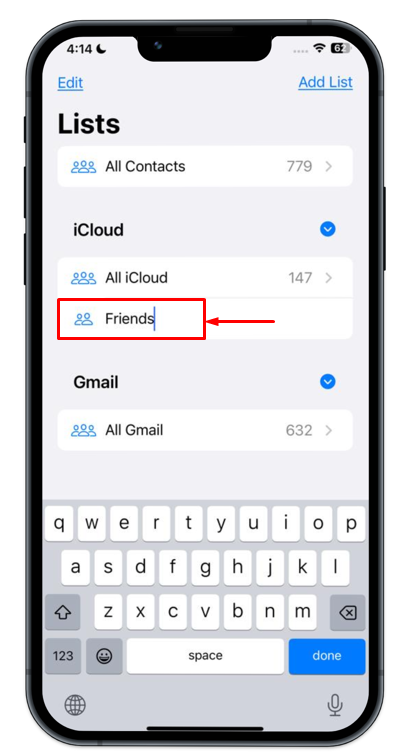
2. samm : liikuge '' suunas Sõnum kõigile ” valik loodud grupile sõnumi saatmiseks.
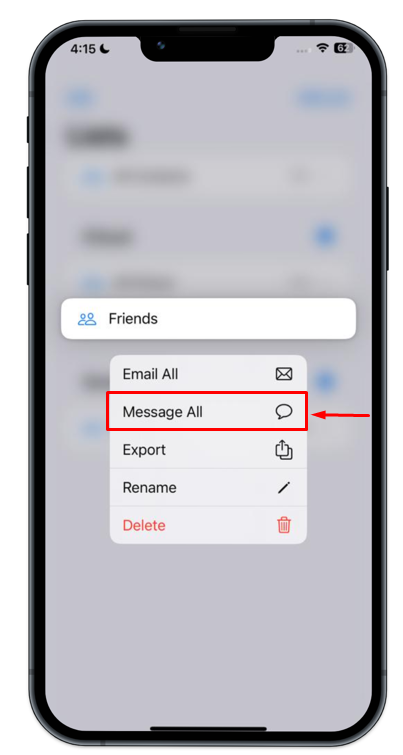
3. samm : Sisestage oma sõnum sõnumialale ja saatke see:
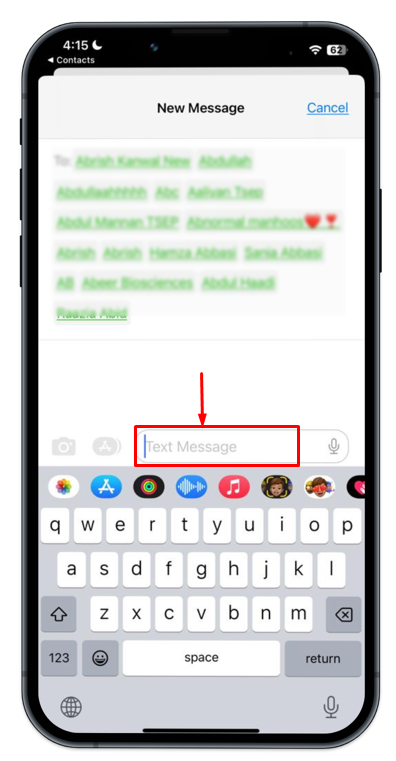
See saadetakse kõigile kontaktirühmas saadaolevatele kontaktidele.
Kuidas iPhone'is kontaktirühma ümber nimetada?
Kontaktirühma ümbernimetamine on väga lihtne ja arusaadav. Selleks järgige antud samme:
Samm 1 : puudutage ' Kontaktid ja navigeerige '' suunas Loendid ” valik. Seejärel puudutage loodud rühma:
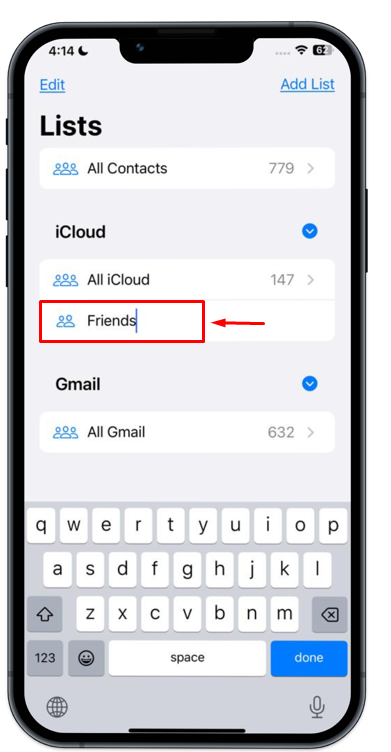
2. samm : loodud rühma kõrvale ilmub väike menüü. Puudutage nuppu ' Nimeta ümber ” võimalus edasi liikuda.
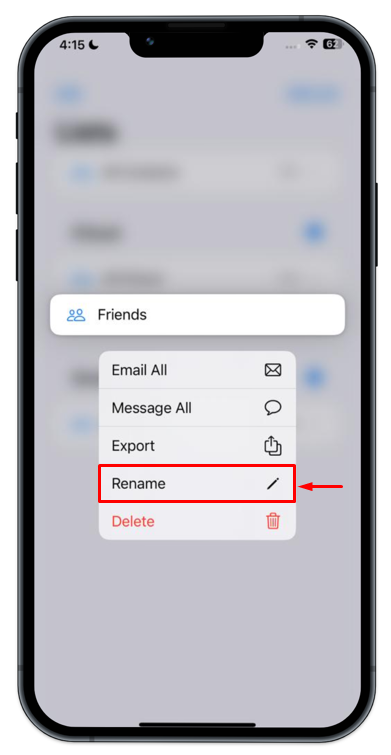
3. samm : eemaldage grupi olemasolev nimi ja asendage see uuega.
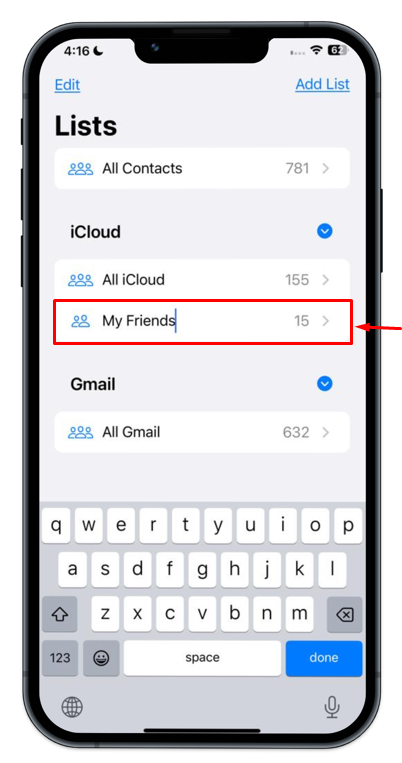
Kuidas kustutada kontakti kontaktirühmast?
Saate hõlpsalt kustutada ühe kontakti kontaktirühmast, järgides kirjeldatud samme.
Samm 1 : käivitage kontaktirühm, liikudes '' poole Kontaktid> Loend> Kontaktirühm ”. Puudutage selle sõbra nime, kelle soovite grupist eemaldada.
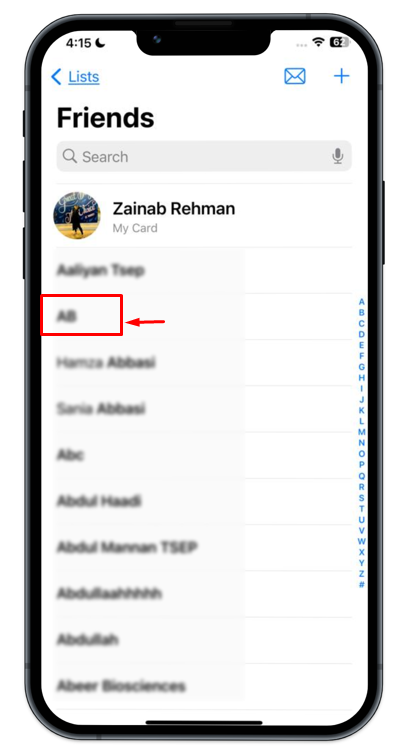
2. samm : Ekraanile ilmub mitme valikuga menüüloend. Mine koos ' Eemalda nimekirjast ” suvand, et eemaldada valitud sõber kontaktirühmast.
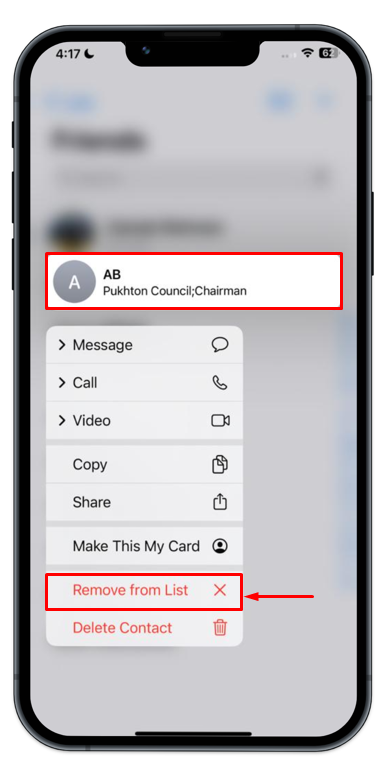
3. samm : Ekraanile ilmub kinnitusaken. Kinnitage see, puudutades ' Eemalda nimekirjast ”:
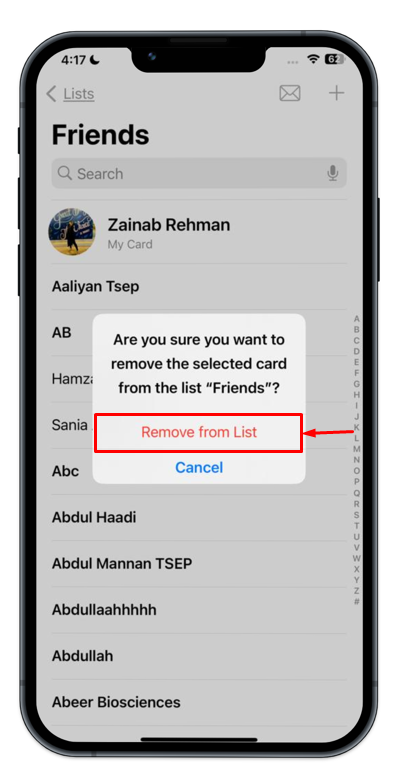
Kuidas iPhone'is kontaktirühma kustutada?
Kontaktirühma kustutamiseks oma iPhone'is kontrollige antud samme.
Samm 1 : Peate vajutama grupi nimele.
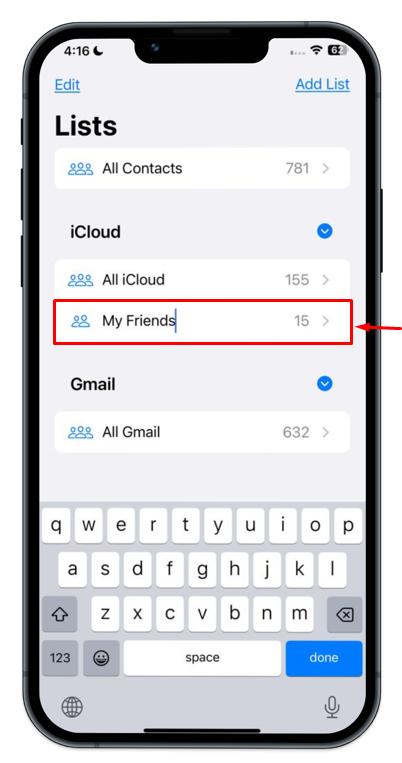
2. samm : Seejärel liikuge esiletõstetud ' Kustuta ” valik kontaktirühma eemaldamiseks.
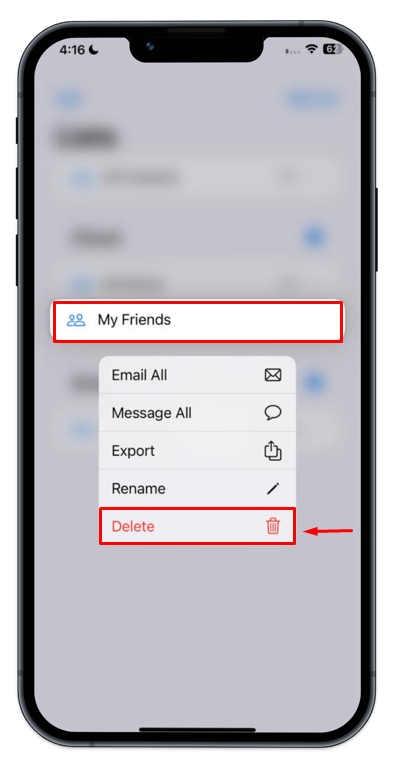
3. samm : Selle tulemusena on kontaktirühm edukalt kustutatud.
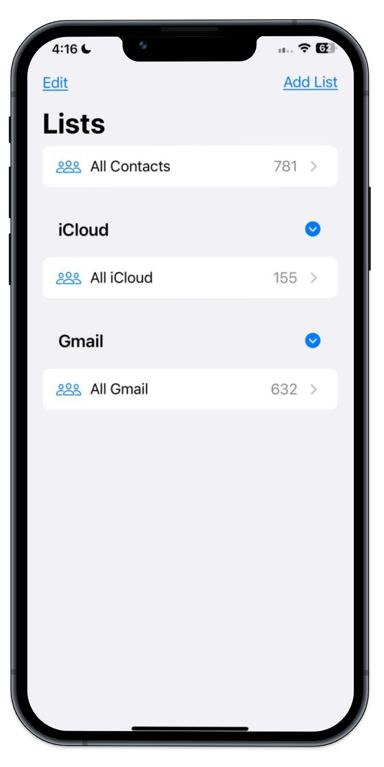
Järeldus
See juhend on näidanud meile kontaktrühmade tähtsust ja kontaktrühmade loomise eeliseid ning selgitanud, kuidas neil on tänapäeval oluline ja võtmeroll äritegevuses. Kontaktirühma loomiseks iPhone'is liikuge valikusse ' Kontaktid> Loend> Lisa loend> iCloud> Sisestage grupi nimi> Lisa kontakt> Valmis ”. Lisaks saate loodud rühma ümber nimetada ja eemaldada ühe kontakti või eemaldada rühma loendist.